w7系统怎么一键还原|电脑一键还原w7系统的方法
更新日期:2023-08-12 14:21:53
来源:投稿
手机扫码继续观看

如果w7系统出现了无法启动的问题,那么我们可以借助一键还原功能来恢复w7系统。可能会有用户不太清楚电脑一键还原w7系统的方法,因此接下来主要和大家分享一下一键还原w7系统的具体图文步骤。
相关阅读:
电脑换win7系统图文教程
一、前提准备:
1、备份电脑上重要数据:C盘和桌面
2、系统镜像:win7免激活旗舰版
二、一键还原w7系统的方法步骤:
1、解压w7系统镜像文件(*.iso)到除系统盘C盘以外的磁盘;
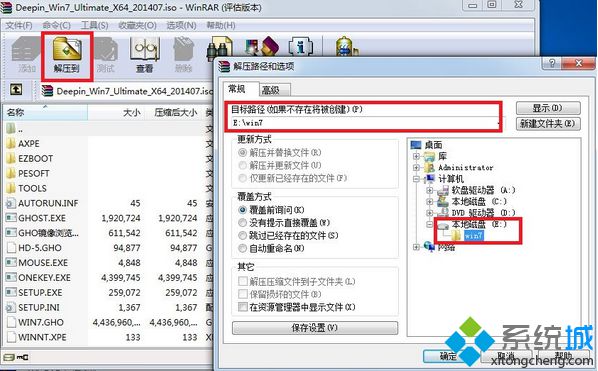
2、双击打开OneKeyGhost一键还原软件;

3、点击“打开”,并添加解压的w7系统镜像文件(软件会自动寻找到系统内的gho文件,手动添加为了确保是目标镜像);
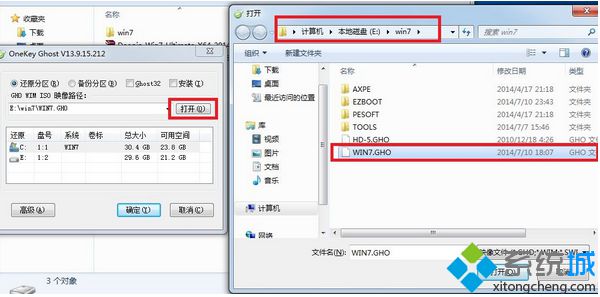
4、点击“高级”,可以选择自己需要的设置,也可以使用默认设置;
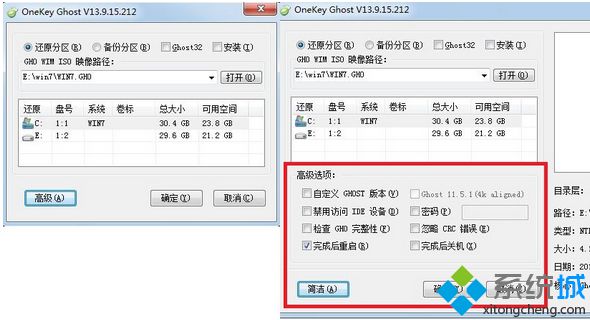
5、完成设置后,确认选择的是“还原分区”和win7系统安装位置,并点击确定;

6、在弹出的对话框里提示中点击是,立刻重启;
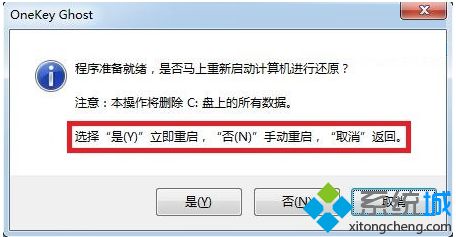
7、接着会自动重启并出现以下界面开始恢复;
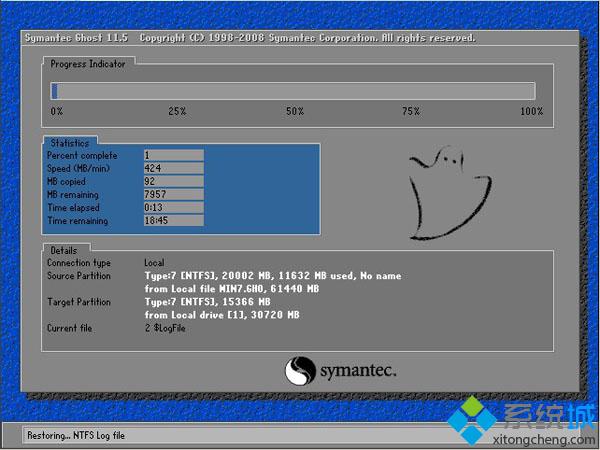
8、该过程会自动进行,不需要手动操作,我们只要等待系统重新启动并进入w7系统桌面即可完成一键还原操作。

w7系统怎么一键还原?对这个问题还有疑惑的用户可以参考以上提供的操作步骤。
该文章是否有帮助到您?
常见问题
- monterey12.1正式版无法检测更新详情0次
- zui13更新计划详细介绍0次
- 优麒麟u盘安装详细教程0次
- 优麒麟和银河麒麟区别详细介绍0次
- monterey屏幕镜像使用教程0次
- monterey关闭sip教程0次
- 优麒麟操作系统详细评测0次
- monterey支持多设备互动吗详情0次
- 优麒麟中文设置教程0次
- monterey和bigsur区别详细介绍0次
系统下载排行
周
月
其他人正在下载
更多
安卓下载
更多
手机上观看
![]() 扫码手机上观看
扫码手机上观看
下一个:
U盘重装视频












